PS如何操纵变形一张图片?
设·集合小编 发布时间:2023-03-20 14:55:12 628次最后更新:2024-03-08 11:31:31
在我们日常工作中使用软件时会遇到各种各样的问题,今天小编来分享一下“PS如何操纵变形一张图片?”这篇文章,小伙伴要仔细看哦,希望这个教程能帮助到各位小伙伴!
工具/软件
电脑型号:联想(Lenovo)天逸510S;系统版本:Windows10;软件版本:PS CS6
方法/步骤
第1步
左键单击文件,选择打开,打开一个素材文件

第2步
左键单击窗口,选择图层,调出图层窗口
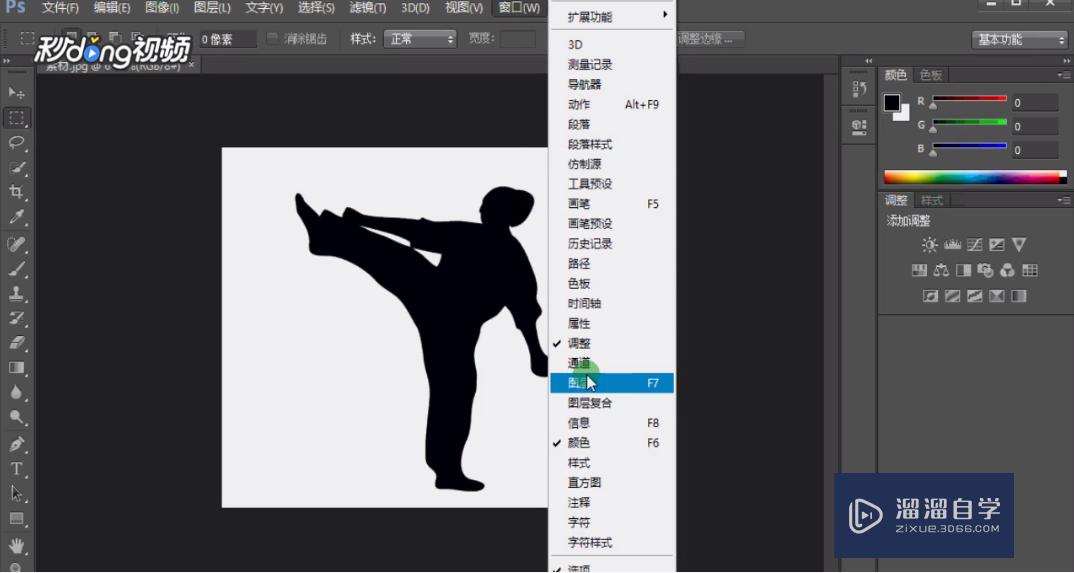
第3步
在图层窗口中,右键单击背景,在弹出的菜单中,选择转换为智能对象
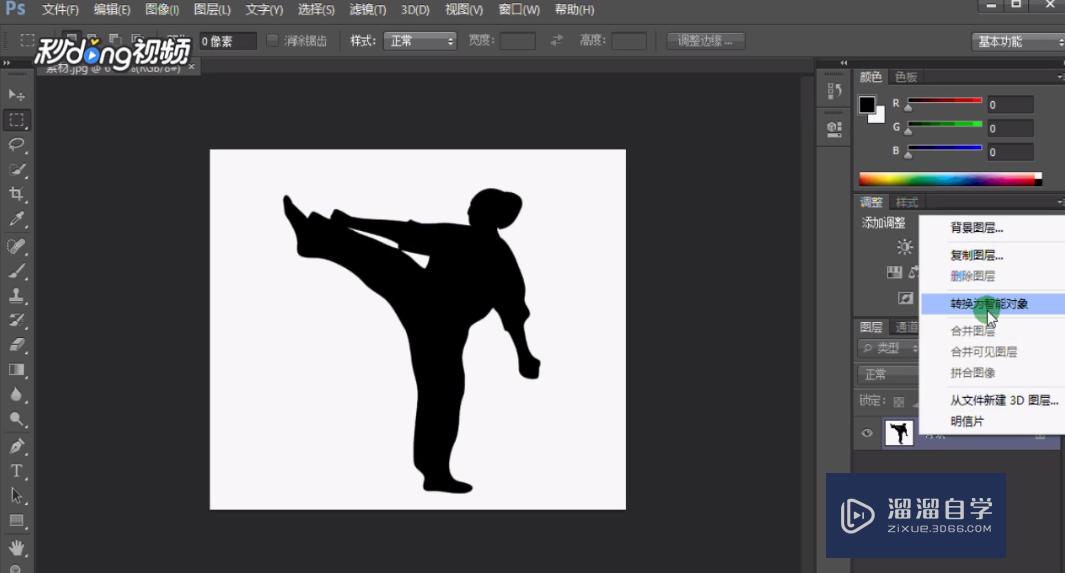
第4步
单击编辑,选择操控变形,此时图片会出现网格,鼠标会变成图钉形状。为了方便看清,在图片中右键单击,选择隐藏网格,可以将网格隐藏
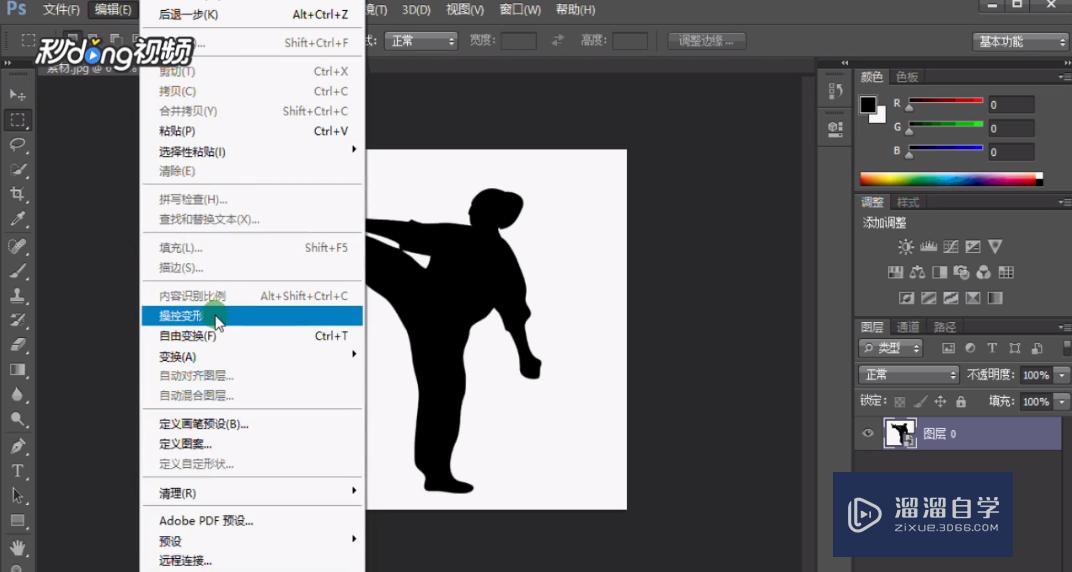
第5步
鼠标左键单击左脚,左脚上会出现小圆圈,同样单击右脚,也会出现一个小圆圈
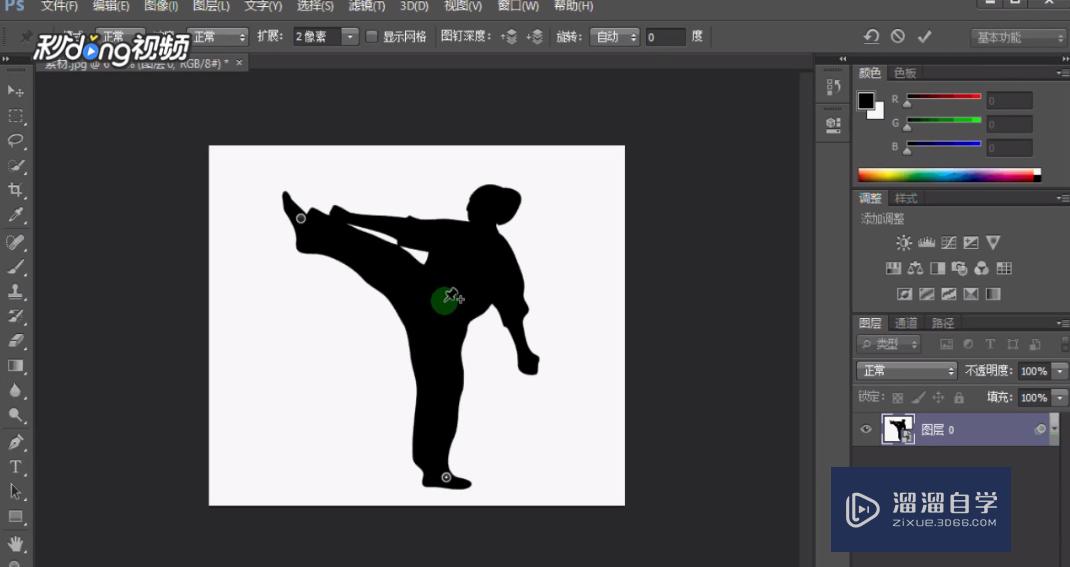
第6步
然后鼠标左键单击人物肚脐位置,将鼠标移动到该圆点位置,按住Alt键不放,会出现一个大圆
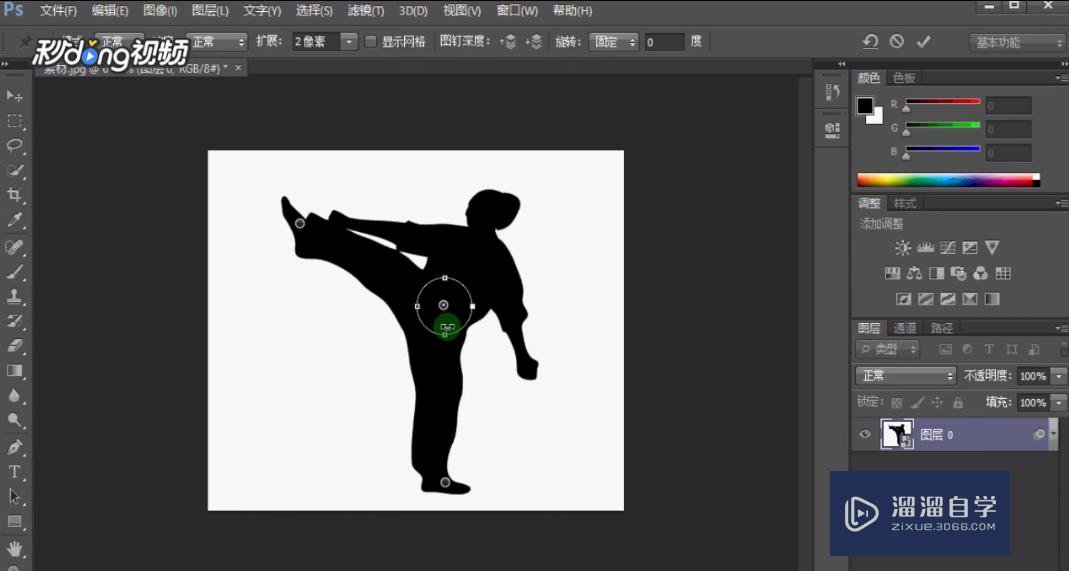
第7步
将鼠标移动到大圆上鼠标变为双箭头时,按住鼠标左键顺时针拖动,即可调整图像
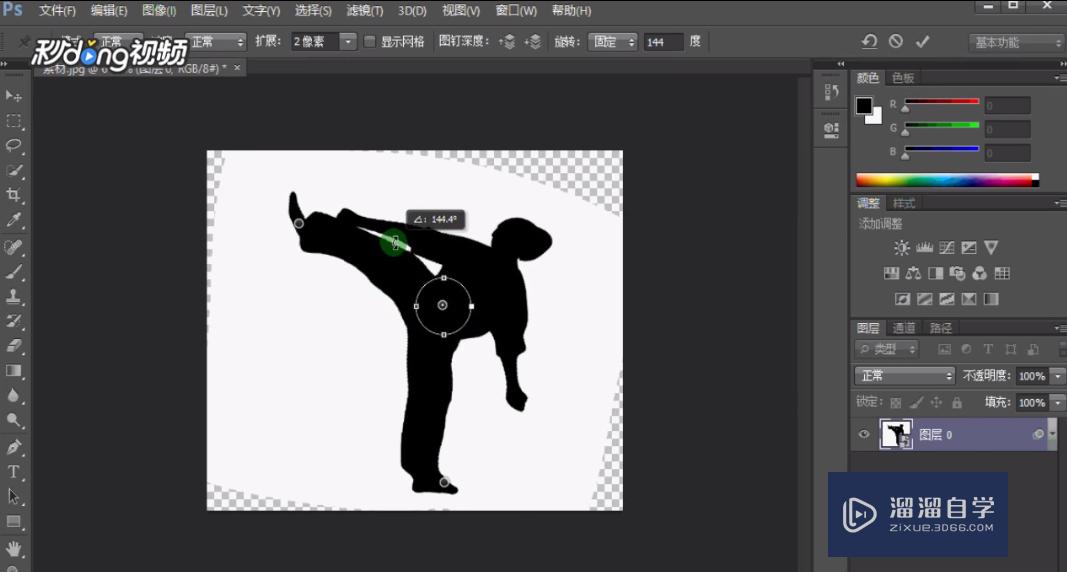
温馨提示
好了,以上就是“PS如何操纵变形一张图片?”这篇文章全部内容了,小编已经全部分享给大家了,还不会的小伙伴们多看几次哦!最后,希望小编今天分享的文章能帮助到各位小伙伴,喜欢的朋友记得点赞或者转发哦!
- 上一篇:PS中如何安装动作插件?
- 下一篇:PS中置入图片多种方法介绍
相关文章
- PS怎么导入3Dlut调色预设文件?
- Ai如何制作3D效果?
- 如何用PS把一张图片旋转任意角度?
- 如何用PS来制作一寸照片?
- PS中如何把一张图片更换背景?
- PS圆角矩形工具使用方法
- 新手该如何学习PS,需要多久才可以学会?
- PS练习
- ps油画效果怎么做
- 怎么学习PS呢?
- PS改字和原图一样字体:合成绚丽美女海报图片的Photoshop教程
- ps模仿原来字体改字:用PS曲线工具制作金属艺术文字图片
- 用PS快速将一张模糊不清晰的照片变清晰,简单5步就好
- PS无法保存,该怎么办?
- PS学出来可以做什么工作?看完以后就不要再当个小白啦
- 证件照换底色你真的用对了方法么?PS一分钟快速换底方法!送教程
- PS安装失败常见的原因附解决办法
- ps图层蒙版是什么?
- PS学习免费网站,很好用!
- ps快速选择工具|抠图常用工具(一)
- PS小技巧丨丨如何用ps快速把照片裁剪成圆形?
- 超实用!6种PS去除水印方法!强烈推荐分享收藏!
- 如何零基础学ps,ps究竟应该怎么学习?
- PS2020到底是个是什么?
- 如何把PS图片变清晰
- Photoshop如何快速去除图片中的水印
- 如何用PS对人像快速磨皮精修
- ps如何修改图片文字 ps怎么修改文字
- photoshop是什么软件,它能做什么?
- Ps怎么扣印章?
- PS裁剪工具使用方法
- PS标尺工具使用方法
- PS液化工具使用方法
- PS合并图片方法
- 200集适合新人学习的photoshop教程分享:PS基础教程 创意合成进阶 PS高级教程
- ps抠图后怎么羽化边缘
- 怎么用ps瘦脸
- ps羽化在哪里,快快学起来
- 如何用PS制作个人的证件照
- PS教程丨如何用PS通道抠图
- 如何把一幅照片 PS 成手绘动漫风格
- ps修图:如何把图片修得好看?
- ps如何批量处理图片
- 用PS如何把一张图片x等分?
- 如何用PS把一张很暗的图片调亮?
- 如何用PS复制另一张照片的色调?
- 怎么把一张CAD图中的文字复制到另一张?
- CAD里面有很多图片怎样一张张导出?
- 如何在Photoshop的一张背景图片上插入其他的图片?
- 一个CAD里有很多图片怎样一张张导出?
- PS怎么置入一张图片?
- PS如何打开一张图片?
广告位


评论列表